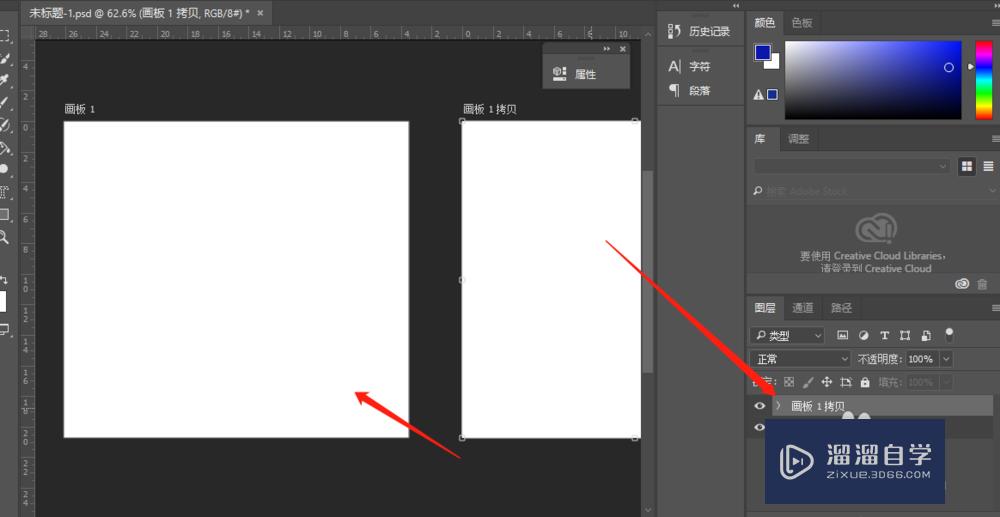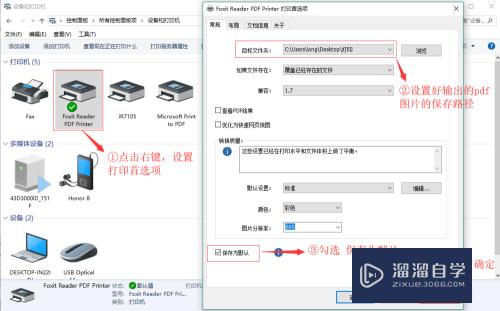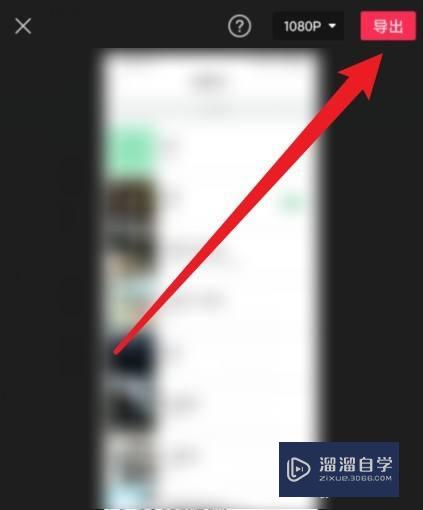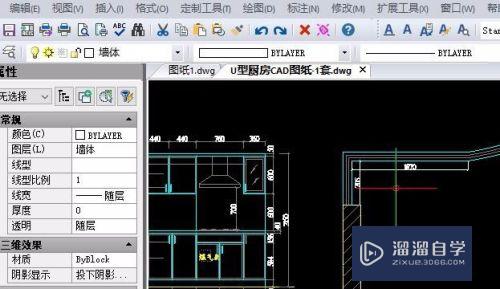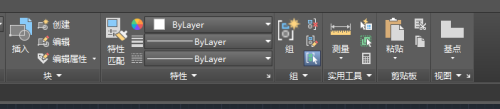草图大师怎么从谷歌地图获取地形高等线(草图大师怎么利用谷歌地图建模)优质
sketchup草图大师是必不可少的一款建模软件。一些工程图需要制作一些地形图。手动自己绘制是很难实现的。所以一般我们会借助谷歌地图。那么一起来了解草图大师怎么从谷歌地图获取地形高等线的吧!
想学习更多的“草图大师”教程吗?点击这里前往观看云渲染农场免费课程>>
工具/软件
硬件型号:惠普(HP)暗影精灵8
系统版本:Windows7
所需软件:草图大师 8
方法/步骤
第1步
小编用的草图大师8版本(如下图)。
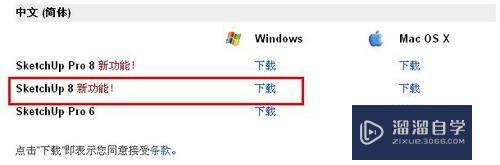
第2步
下载安装好后运行打开草图大师。点击菜单栏“查看”——“工具栏”——“google”。然后就在工具栏内出现如下图空框内的一些图标

第3步
选择上个步骤图片空框内第一个图标“添加更多影像...”(下图黄色向下箭头的图标)。此时就会出现一个谷歌卫星地图窗口。找到你需要的地方。点击窗口右上角“选择区域”。调整好选框大小。然后点击窗口右上角“抓取”。地形就被抓取到软件界面内(如图2)。

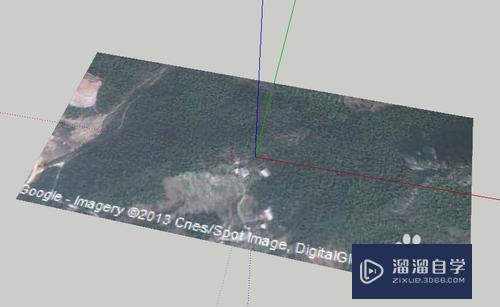
第4步
将抓取的地形生成实际的高低。只需点击第二个图标“地形”(如下图)即可。生成后如图2

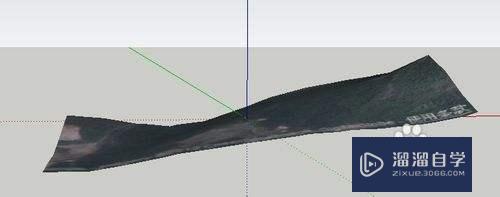
第5步
然后导出obj格式文件(这个格式是为了将文件导入到“犀牛”里做等高线用)。
第6步
以上步骤只是草图大师制作实际地形的部分。均为小编亲自实践得来的步骤。网上也有相关步骤。不仅少。主要是和实际操作不一样。这样让大家看不懂。只要大家跟着步骤来。最后肯定会说“太简答啦”O(∩_∩)O~
第7步
大家要是还想制作等高线。那么前面的步骤一定要学会。然后才能开始制作等高线。等高线制作需要用到犀牛软件(其他软件小编不会O(∩_∩)O~)因为小编电脑里装的软件太多。所以把犀牛卸载了。直到现在都没装。所以不能在这里演示等高线的做法给大家看。
第8步
等高线操作步骤就参考别人的吧。下面我给了别人的链接。那里有相关犀牛制作等高线的步骤。大家可以去看看。
或者也可以留意小编。我会在最近亲自演示等高线制作的过程给大家。谢谢大家的关注!!
以上关于“草图大师怎么从谷歌地图获取地形高等线(草图大师怎么利用谷歌地图建模)”的内容小渲今天就介绍到这里。希望这篇文章能够帮助到小伙伴们解决问题。如果觉得教程不详细的话。可以在本站搜索相关的教程学习哦!
更多精选教程文章推荐
以上是由资深渲染大师 小渲 整理编辑的,如果觉得对你有帮助,可以收藏或分享给身边的人
本文地址:http://www.hszkedu.com/71709.html ,转载请注明来源:云渲染教程网
友情提示:本站内容均为网友发布,并不代表本站立场,如果本站的信息无意侵犯了您的版权,请联系我们及时处理,分享目的仅供大家学习与参考,不代表云渲染农场的立场!